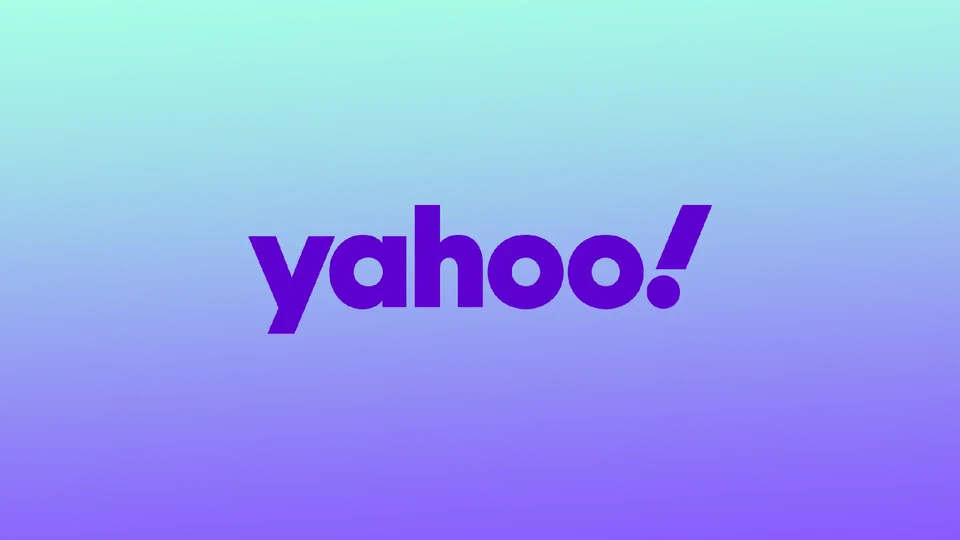For å sikre sikkerheten og beskyttelsen til Yahoo-kontoen din, er det viktig å endre Yahoo-passordet ditt innen en viss tidsperiode. Denne viktige oppgaven krever at du går gjennom noen få enkle trinn. Informasjonen nedenfor forklarer hvordan du endrer Yahoo-passordet ditt på enheter som iPhone, iPad og Mac, og får svar på noen vanlige spørsmål knyttet til endring av Yahoo-passord.
Hvordan endrer du passordet til Yahoo-kontoen din på iPhone og iPad?
Følg disse trinnene for å endre passordet til Yahoo-kontoen din på iPhone og iPad:
- Åpne Yahoo Mail-appen på iPhone.
- Trykk på menyikonet øverst til venstre på skjermen.
- Bla nedover og trykk på «Administrer kontoer».
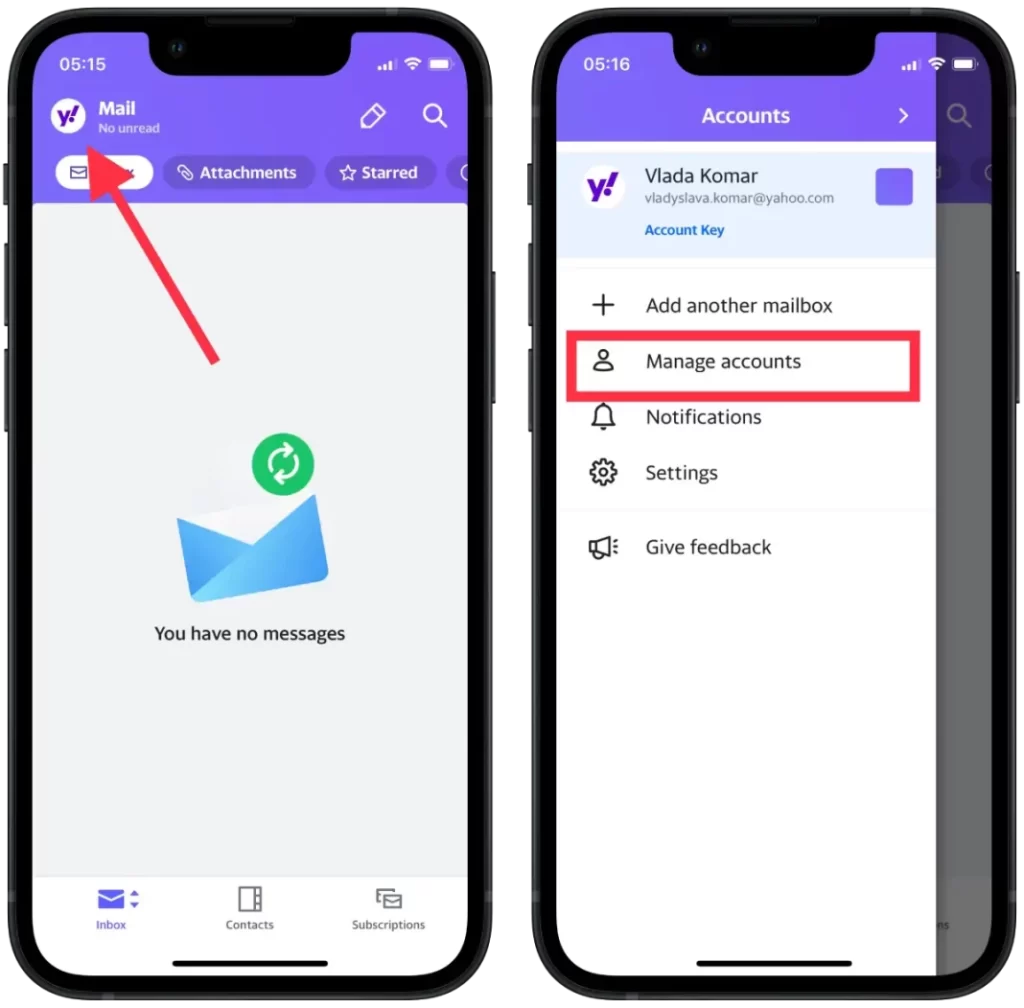
- Trykk på «Kontoinformasjon».
- Trykk på «Sikkerhetsinnstillinger».
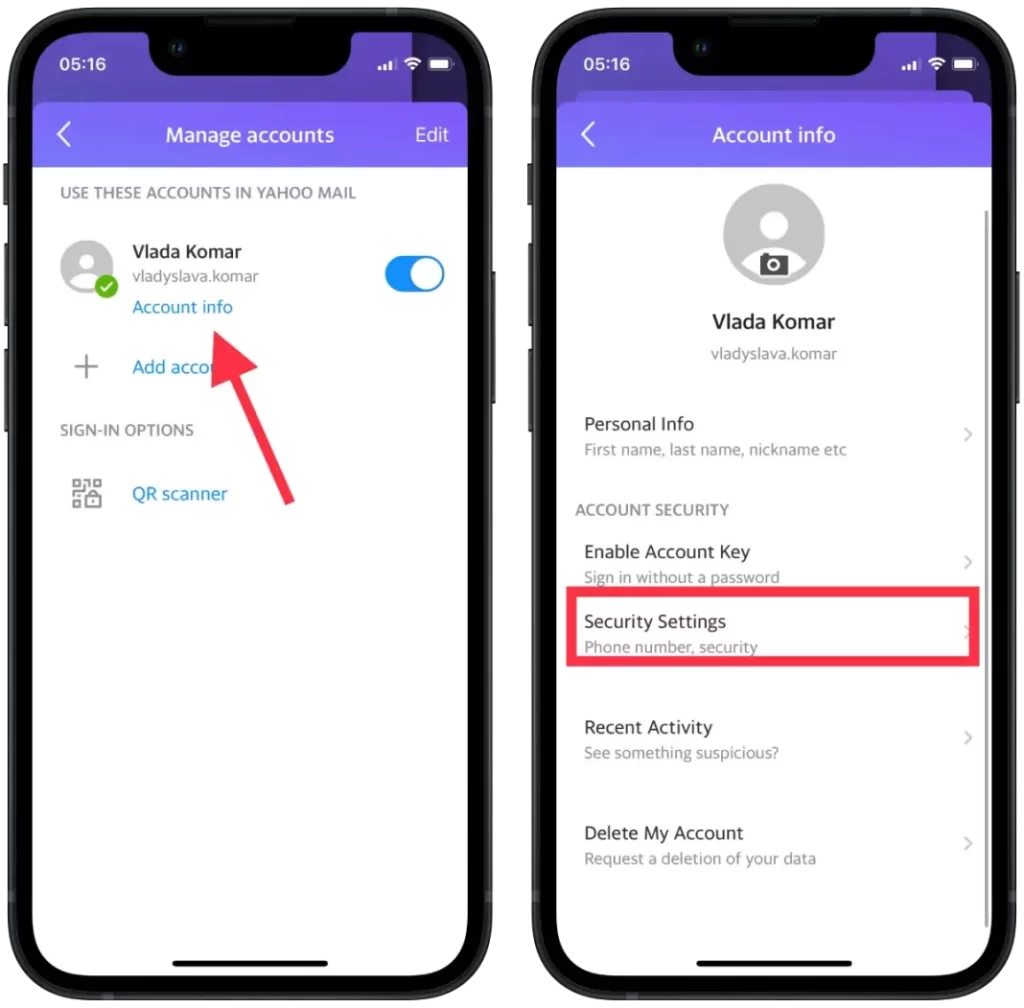
- Trykk på «Endre passord».
- Skriv deretter inn det nye passordet ditt to ganger for å bekrefte det.
- Trykk på «Fortsett» for å lagre det nye passordet.
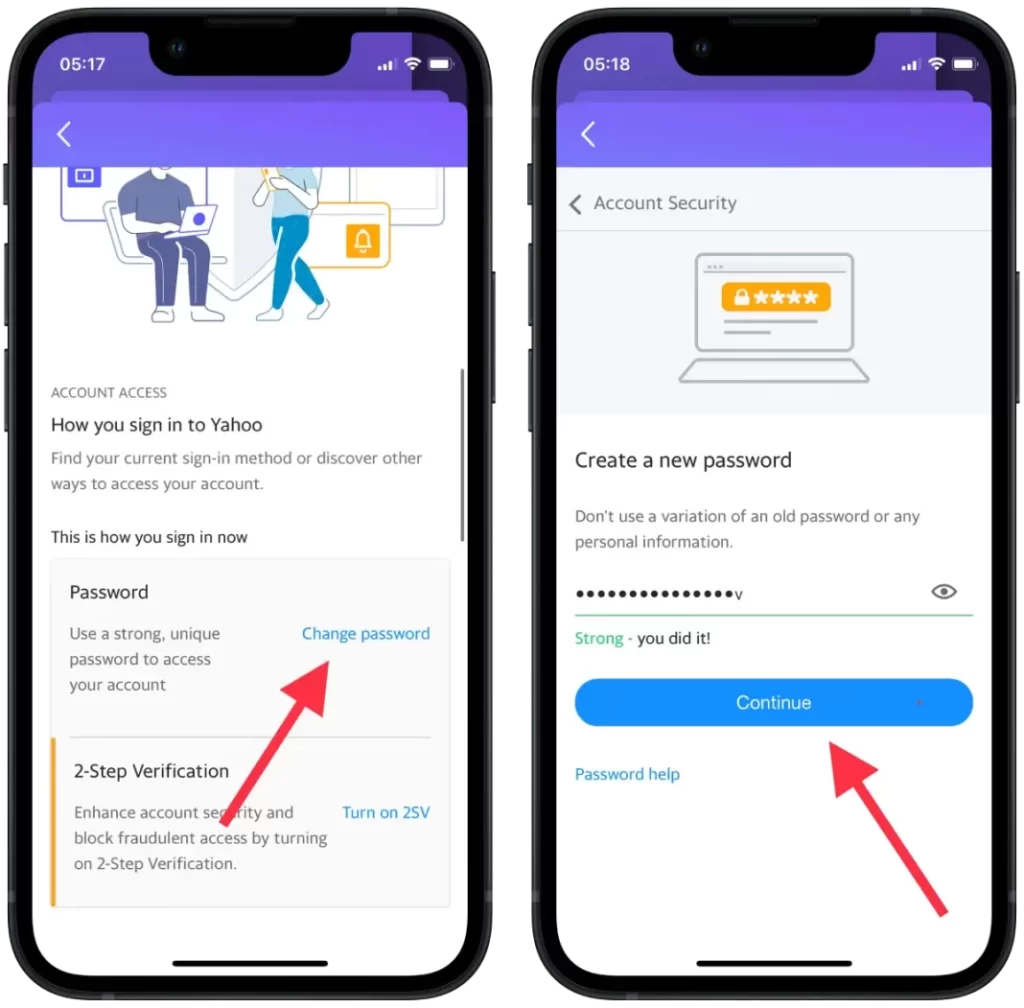
Når du har fullført disse trinnene, vil passordet til Yahoo-kontoen din bli oppdatert på iPhone. Sørg for å huske det nye passordet ditt, og oppbevar det sikkert. Det kan også være lurt å oppdatere passordet ditt på andre enheter eller tjenester der du bruker påloggingsinformasjonen til Yahoo-kontoen din. Hvis du endrer passordet ditt regelmessig og treffer andre sikkerhetstiltak, kan du beskytte personopplysningene dine og sikre sikkerheten til nettkontoene dine.
Hvordan endrer du passordet til Yahoo-kontoen din på Mac-en?
Følg disse trinnene for å endre passordet til Yahoo-kontoen din på Mac-en:
- Åpne en nettleser på Mac-en og gå til Yahoo-nettstedet.
- Klikk på profilikonet ditt øverst til høyre på skjermen.
- Klikk på «Kontoinformasjon» fra rullegardinmenyen.
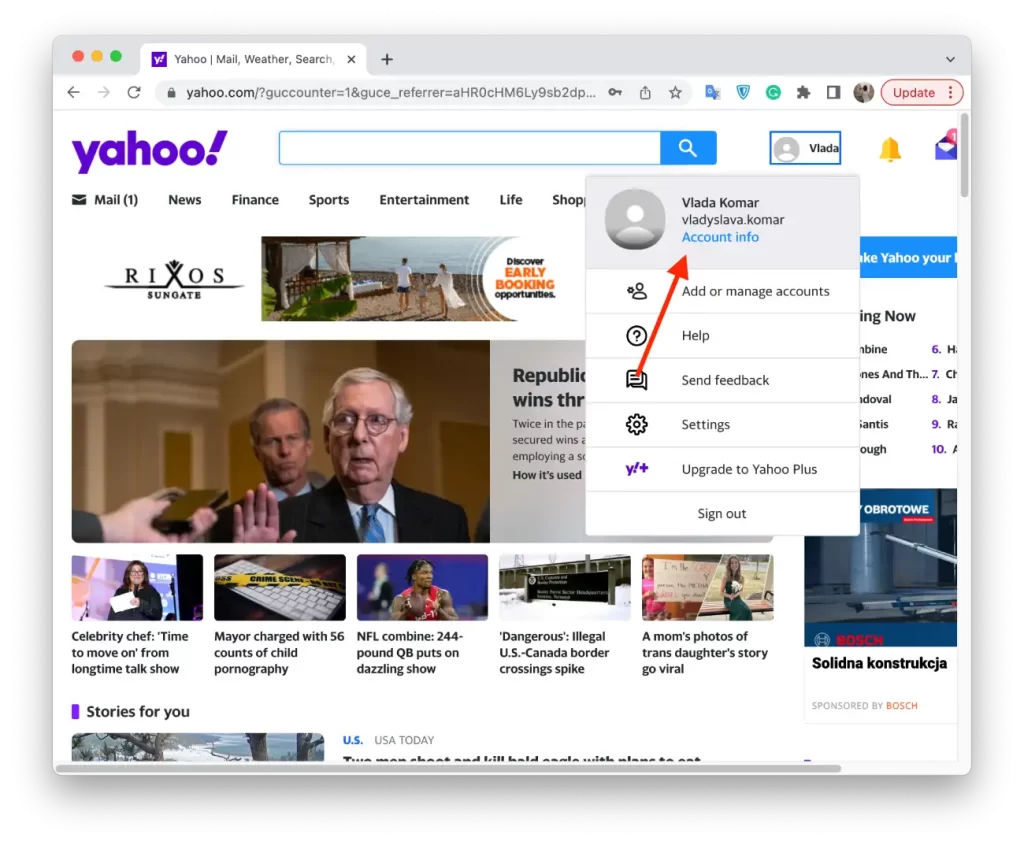
- Klikk på «Kontosikkerhet» i menyen til venstre.
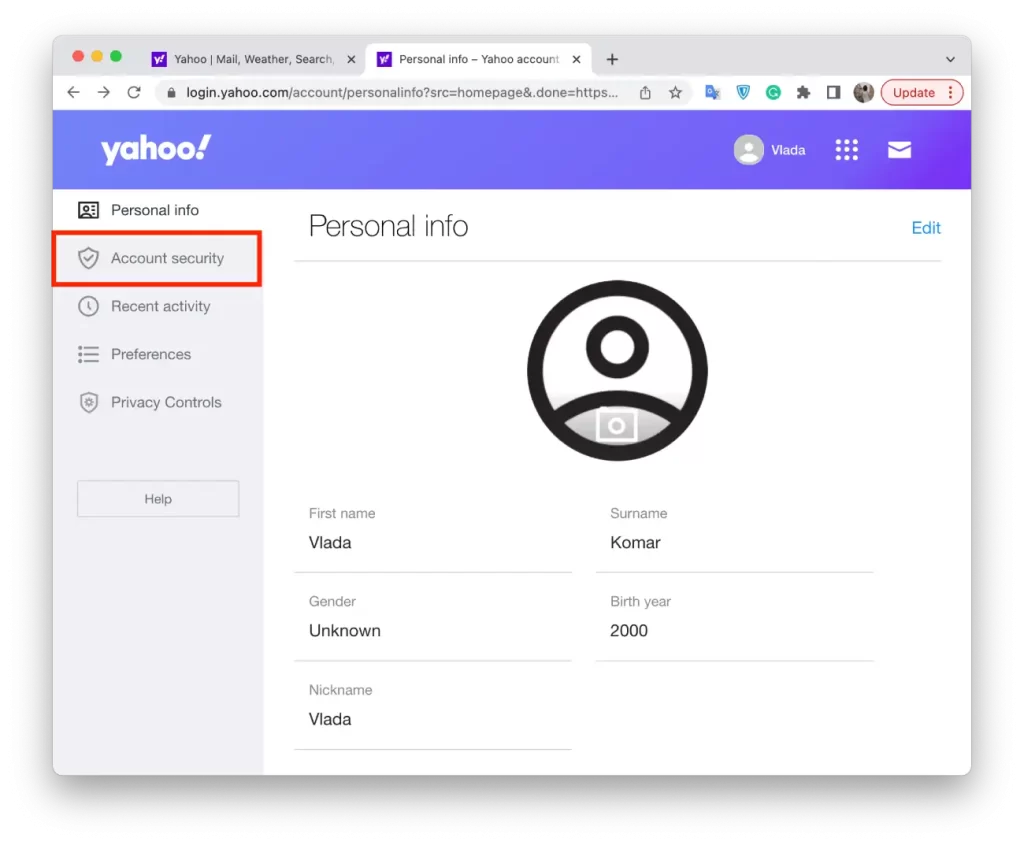
- Klikk på «Endre passord».
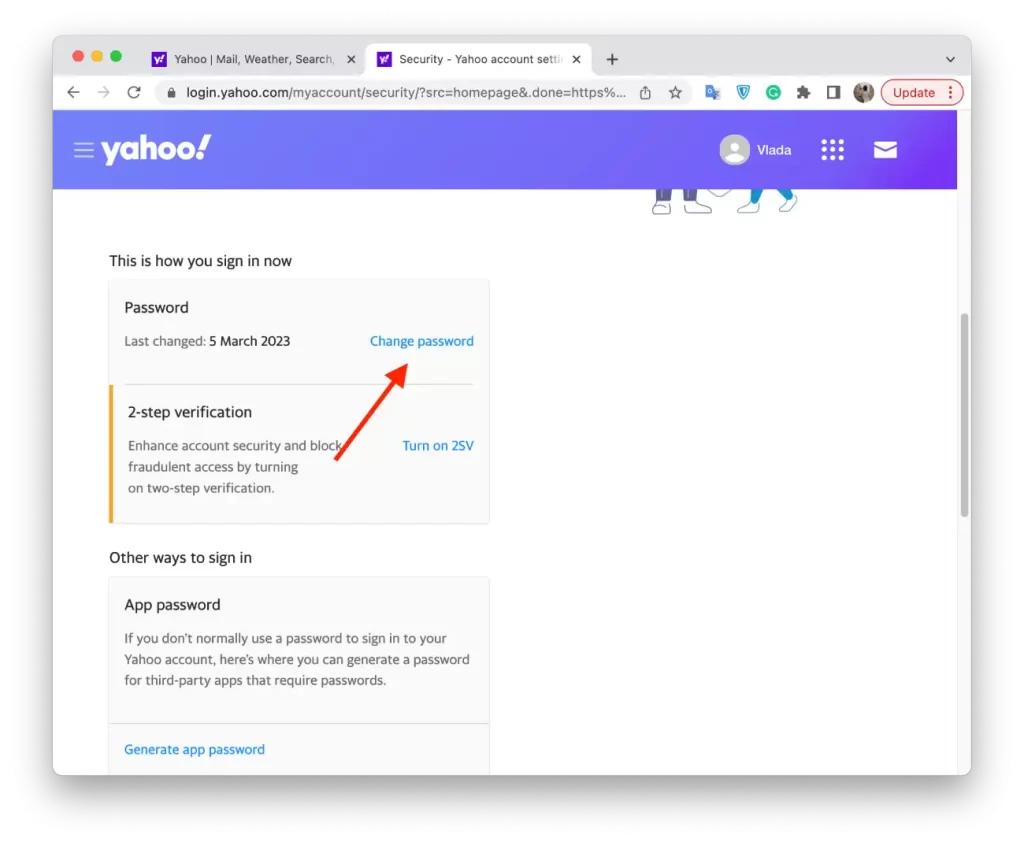
- Skriv inn ditt nåværende passord, og skriv deretter inn det nye passordet to ganger for å bekrefte det.
- Klikk på «Fortsett» for å lagre det nye passordet.
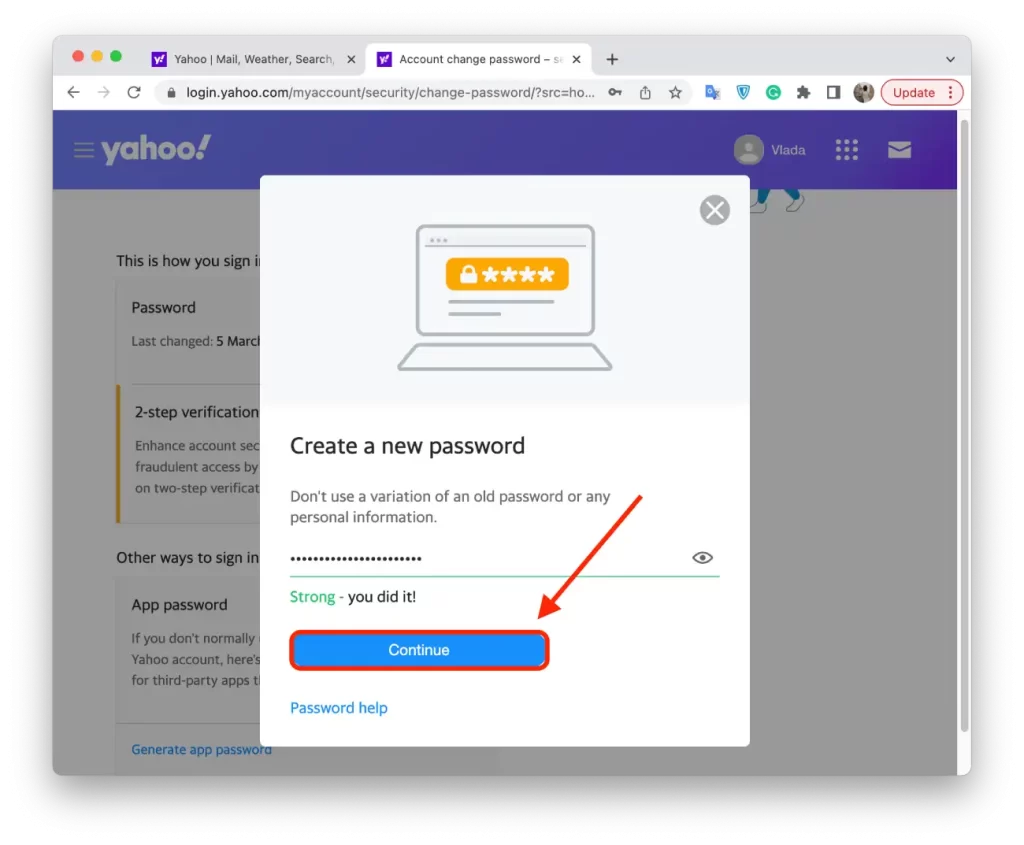
Når du har fullført disse trinnene, blir passordet til Yahoo-kontoen din oppdatert på Mac-en. Sørg for å huske det nye passordet ditt, og oppbevar det sikkert. Det kan også være lurt å oppdatere passordet ditt på andre enheter eller tjenester der du bruker påloggingsinformasjonen til Yahoo-kontoen din.
Trenger du å aktivere totrinns verifisering?
Det anbefales på det sterkeste å slå på totrinnsbekreftelse for Yahoo-kontoen din. Denne ekstra sikkerhetsfunksjonen beskytter kontoen din og bidrar til å forhindre uautorisert tilgang til personopplysningene dine.
Når du aktiverer totrinnsbekreftelse, må du oppgi en unik bekreftelseskode og passordet ditt hver gang du logger på Yahoo-kontoen din.
Denne koden sendes til mobilenheten din via tekstmelding, telefonsamtale eller en autentiseringsapp. Å kreve dette andre trinnet gjør det mye vanskeligere for hackere å få tilgang til kontoen din, selv om de klarer å få tak i passordet ditt.
Hva gjør jeg for å aktivere totrinnsbekreftelse av Yahoo-kontoen din på iPhone og iPad?
Følg disse trinnene for å aktivere totrinnsbekreftelse for Yahoo-kontoen din på iPhone eller iPad:
- Åpne Yahoo Mail-appen på enheten din.
- Trykk på menyikonet øverst til venstre på skjermen.
- Bla nedover og trykk på «Administrer kontoer».
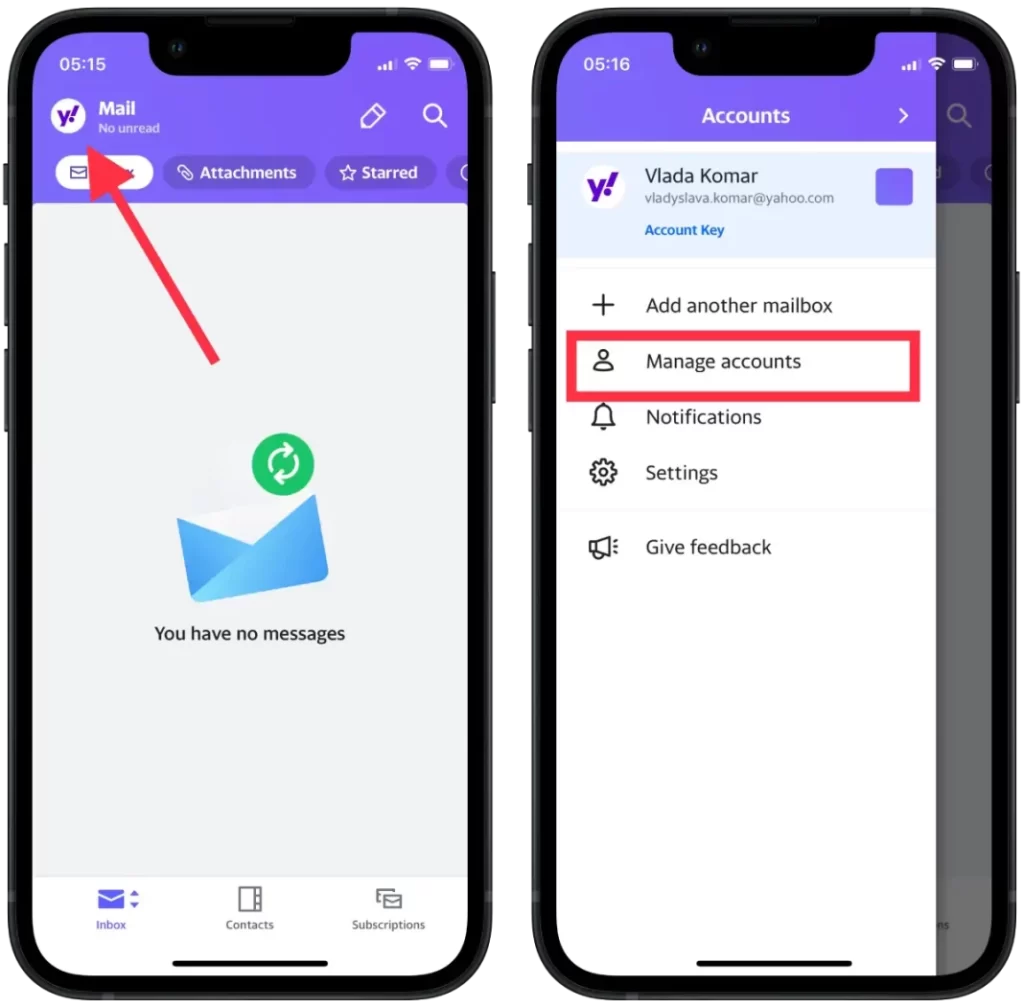
- Trykk på «Kontoinformasjon».
- Trykk på «Sikkerhetsinnstillinger».

- Trykk på «To-trinns verifisering».
- Følg instruksjonene for å sette opp verifiseringsmetoder, for eksempel et telefonnummer eller en autentiseringsapp.
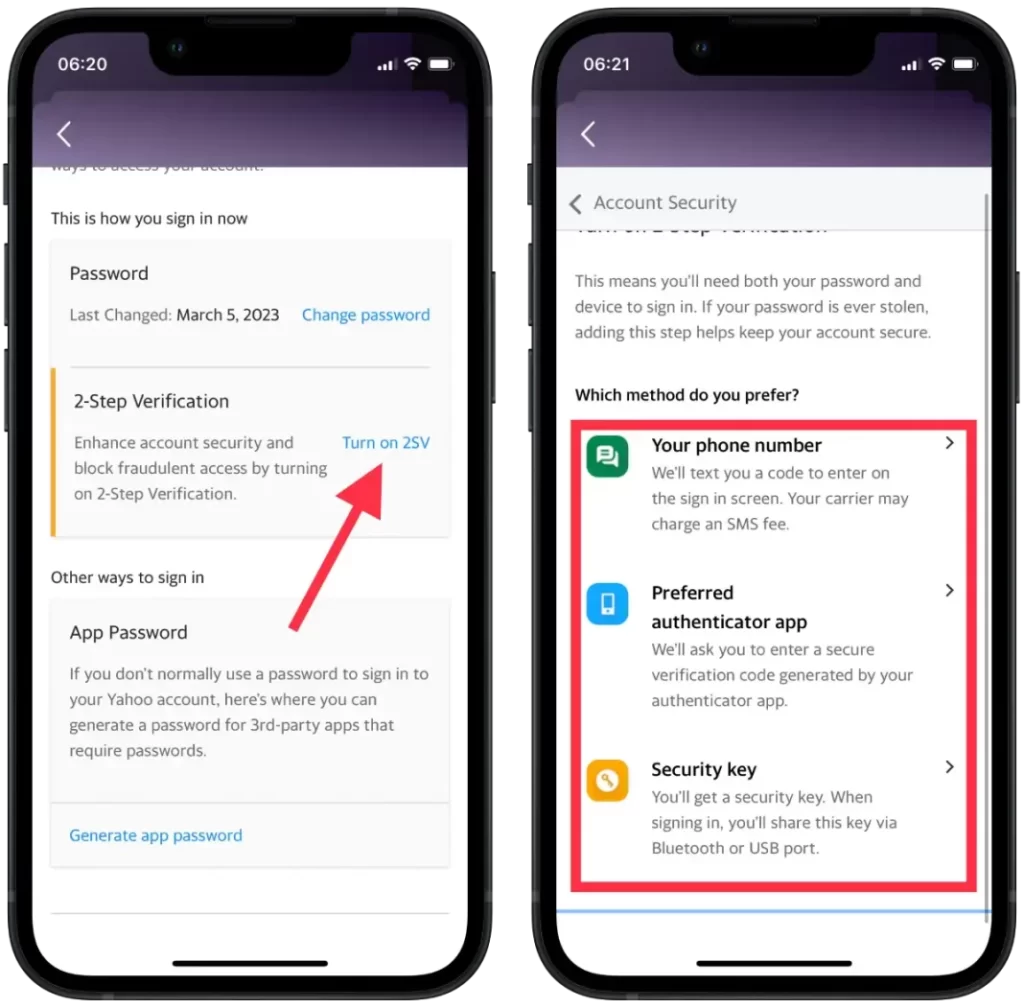
- Bekreft telefonnummeret ditt eller autentiseringsappen ved å skrive inn koden du mottar.
Når du har aktivert totrinnsbekreftelse, må du oppgi en unik bekreftelseskode i tillegg til passordet ditt hver gang du logger på Yahoo-kontoen din. Denne koden vil bli sendt til mobilenheten din via tekstmelding, telefonsamtale eller en autentiseringsapp.
Hva gjør jeg for å aktivere totrinnsbekreftelse av Yahoo-kontoen din på Mac?
Følg disse trinnene for å aktivere totrinnsbekreftelse for Yahoo-kontoen din på Mac:
- Åpne en nettleser på Mac-en og gå til Yahoo-nettstedet.
- Klikk på profilikonet ditt øverst til høyre på skjermen.
- Klikk på «Kontoinformasjon» fra rullegardinmenyen.
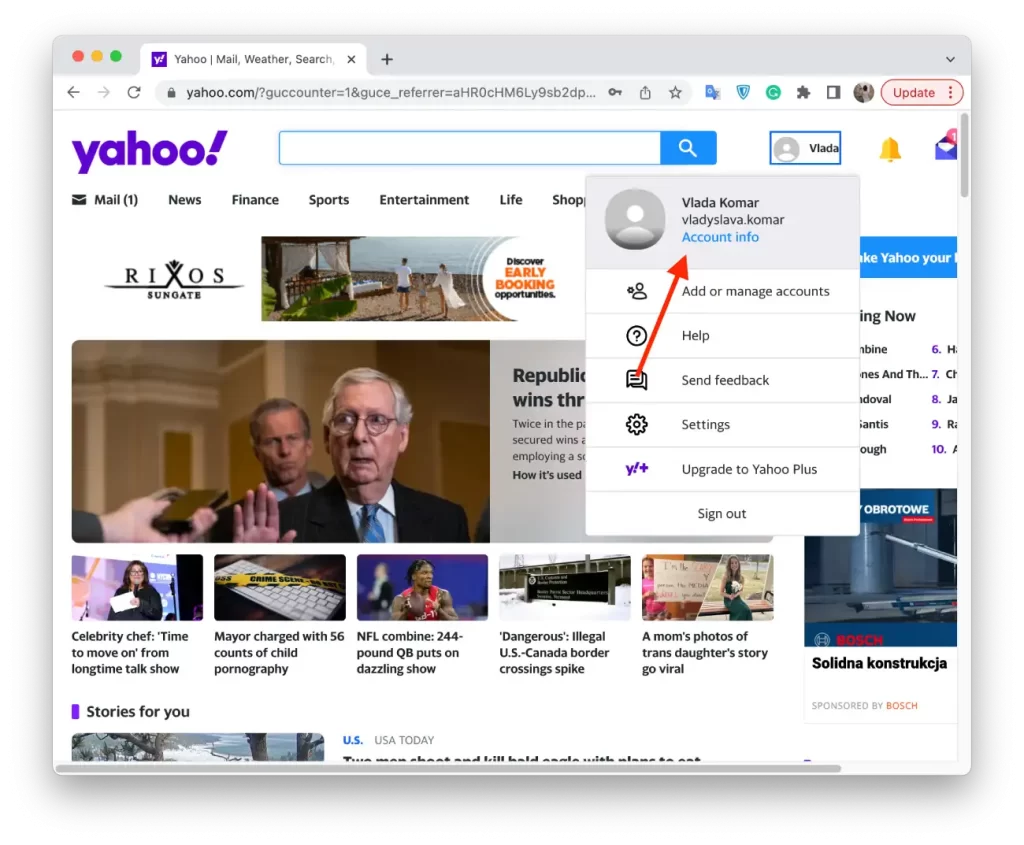
- Klikk på «Kontosikkerhet» i menyen til venstre.
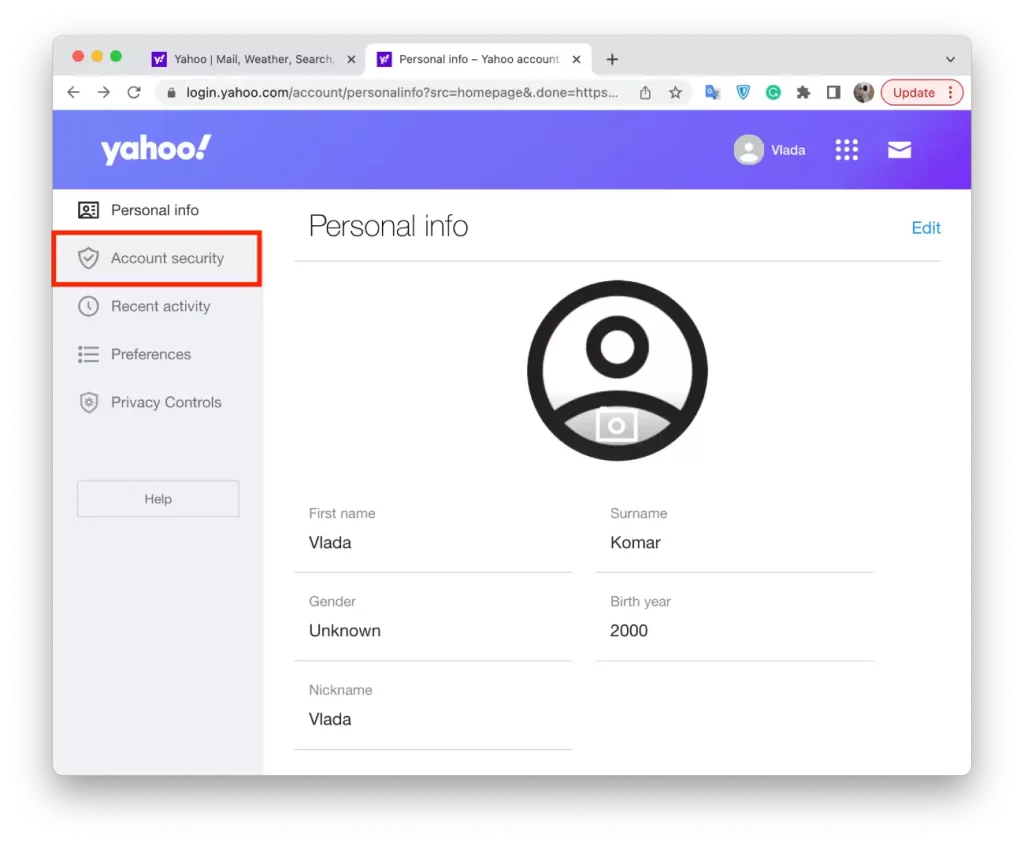
- Klikk på «To-trinns verifisering».
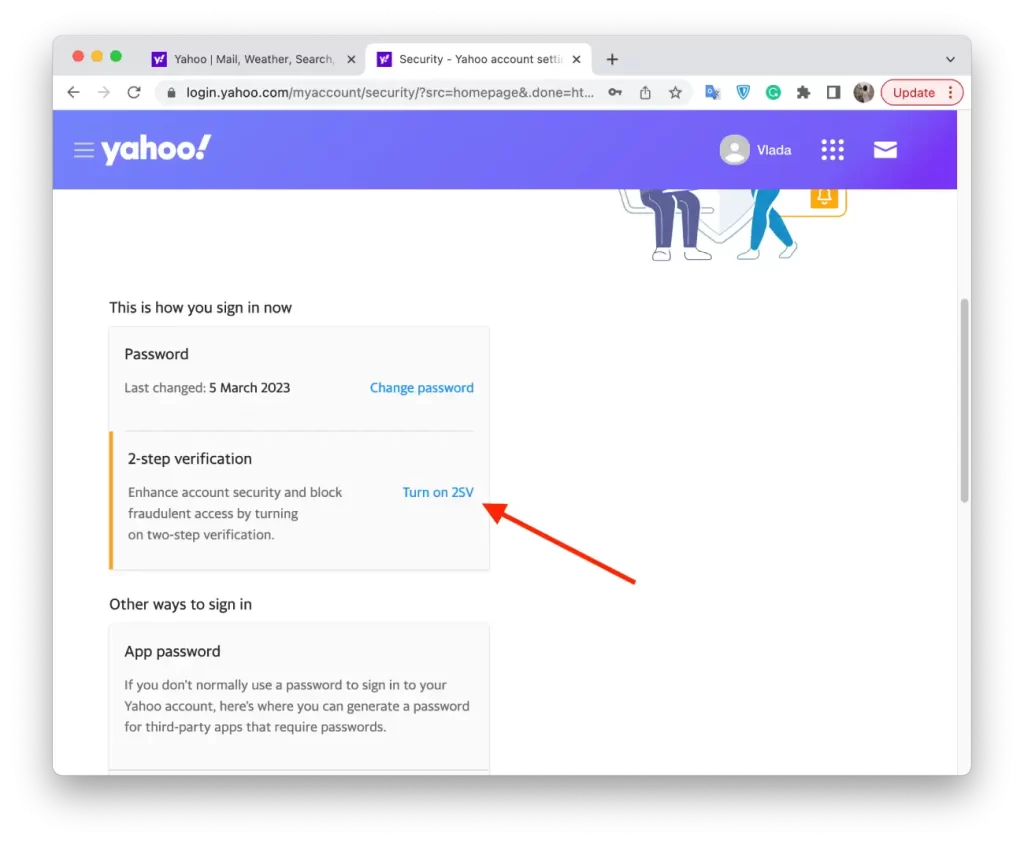
- Følg instruksjonene for å sette opp verifiseringsmetoder, for eksempel et telefonnummer eller en autentiseringsapp.
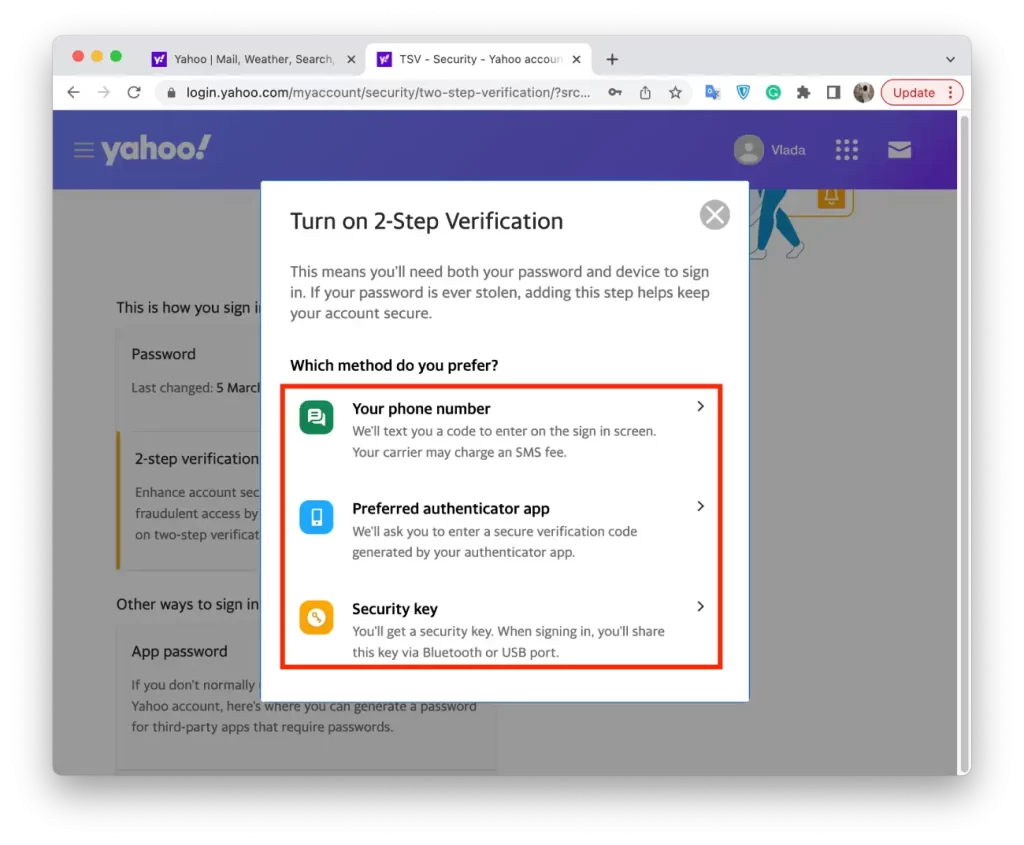
Aktivering av totrinnsbekreftelse er en enkel og effektiv måte å beskytte Yahoo-kontoen din mot uautorisert tilgang. Sørg for å holde verifiseringsmetoden oppdatert og følg eventuelle ytterligere sikkerhetsanbefalinger fra Yahoo. Dette vil bidra til å sikre at kontoen din forblir sikker og beskyttet.